CSS圆角图片阴影设置方法
时间:2025-07-31 16:49:47 367浏览 收藏
想要为你的网站图片增添更多视觉层次感吗?本文为你详解CSS圆角图片阴影设置技巧,助你轻松打造更具吸引力的用户界面!文章深入探讨了利用CSS实现圆角图片阴影效果的多种方法,包括基础的`border-radius`与`box-shadow`结合,以及内外阴影叠加、伪元素精准控制、`filter: drop-shadow()`智能识别透明区域等高级技巧。同时,我们还关注了不同方案的兼容性问题,并介绍了CSS变量在样式统一管理中的应用。无论你是前端新手还是经验丰富的开发者,都能从中找到适合自己的解决方案,让你的图片在网页上脱颖而出!掌握这些技巧,让你的网页设计更上一层楼!
CSS实现圆角图片阴影效果的核心是结合border-radius与box-shadow或filter: drop-shadow();1. 基础方法使用border-radius加box-shadow,简单但阴影较生硬;2. 内外阴影结合通过添加inset内阴影增强立体感;3. 使用::before或::after伪元素可精准控制阴影位置和形状,需配合定位容器;4. filter: drop-shadow()能智能识别透明区域生成阴影,更自然但兼容性较差,尤其不支持IE;5. 可借助CSS变量统一管理样式,便于动态调整;6. 兼容性方面,border-radius和box-shadow主流浏览器支持良好,drop-shadow()需注意低版本浏览器适配;7. 替代方案还包括SVG滤镜,可实现复杂效果但使用成本较高;实际开发中推荐优先使用box-shadow配合CSS变量,并根据需求选择伪元素或滤镜方案以达到最佳视觉效果。
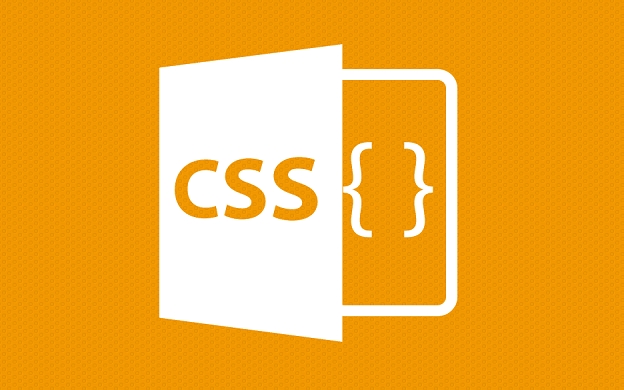
其实,CSS实现圆角图片阴影效果并不难,核心就是利用border-radius来制造圆角,再结合box-shadow来添加阴影。不过,想要让阴影更自然、更具层次感,还是有一些小技巧的。
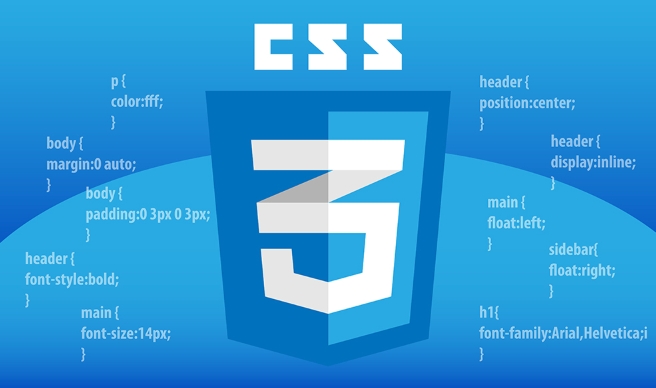
解决方案:
基础圆角 + 阴影: 这是最直接的方法。先用
border-radius给图片添加圆角,然后用box-shadow添加阴影。
img { border-radius: 10px; /* 圆角大小 */ box-shadow: 2px 2px 5px rgba(0, 0, 0, 0.3); /* 水平偏移, 垂直偏移, 模糊半径, 颜色 */ }这种方式简单粗暴,但阴影可能显得比较生硬。
内外阴影结合: 为了增加层次感,可以尝试内外阴影结合。 内阴影用
inset关键字,外阴影正常设置。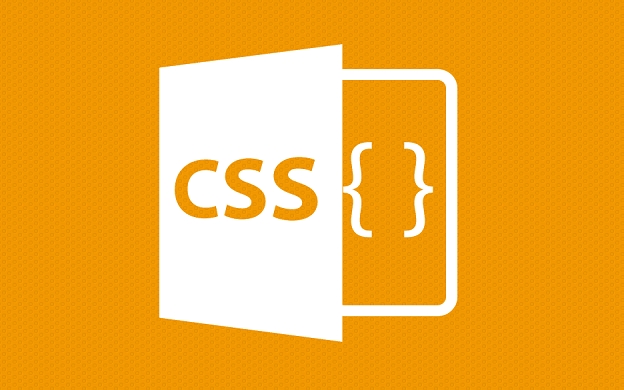
img { border-radius: 10px; box-shadow: 2px 2px 5px rgba(0, 0, 0, 0.3), /* 外阴影 */ inset 0 0 5px rgba(0, 0, 0, 0.2); /* 内阴影 */ }内阴影能模拟出一种“凹陷”的效果,让图片看起来更有立体感。
使用
::before或::after伪元素: 这种方式可以更灵活地控制阴影的形状和位置。 创建一个伪元素,设置和图片相同的圆角,然后添加阴影,并将其定位在图片下方。.image-container { /* 需要一个容器 */ position: relative; /* 容器需要定位 */ width: 200px; height: 200px; } .image-container img { border-radius: 10px; display: block; /* 消除图片下方可能出现的空白 */ width: 100%; height: 100%; object-fit: cover; /* 保证图片完整显示 */ } .image-container::before { content: ""; position: absolute; top: 5px; /* 阴影偏移 */ left: 5px; width: calc(100% - 10px); /* 阴影大小 */ height: calc(100% - 10px); border-radius: 10px; box-shadow: 2px 2px 5px rgba(0, 0, 0, 0.3); z-index: -1; /* 阴影放在图片下方 */ }这种方式的优势在于可以更精细地调整阴影的位置和大小,甚至可以创建更复杂的阴影效果。 需要注意的是,要确保容器的
position属性设置为relative,伪元素的position属性设置为absolute。利用
filter: drop-shadow():drop-shadow()滤镜可以直接给图片添加阴影,并且会自动识别图片的透明区域。img { border-radius: 10px; filter: drop-shadow(2px 2px 5px rgba(0, 0, 0, 0.3)); }这种方式非常方便,但兼容性可能不如
box-shadow。
CSS圆角图片阴影效果在不同浏览器中的兼容性如何?
不同的CSS属性在不同浏览器中的兼容性不同。border-radius的兼容性相对较好,主流浏览器都支持。box-shadow的兼容性也比较好,但老版本的IE可能需要添加私有前缀。filter: drop-shadow()的兼容性相对较差,特别是IE浏览器。
在实际开发中,建议使用Can I Use等工具查询具体属性的兼容性,并根据需要添加兼容性处理。例如,可以使用autoprefixer等工具自动添加私有前缀。
如何使用CSS变量控制圆角和阴影的样式?
使用CSS变量可以方便地统一管理和修改圆角和阴影的样式。
:root {
--border-radius: 10px;
--shadow-color: rgba(0, 0, 0, 0.3);
--shadow-offset-x: 2px;
--shadow-offset-y: 2px;
--shadow-blur: 5px;
}
img {
border-radius: var(--border-radius);
box-shadow: var(--shadow-offset-x) var(--shadow-offset-y) var(--shadow-blur) var(--shadow-color);
}
/* 修改样式 */
img:hover {
--border-radius: 15px;
--shadow-color: rgba(0, 0, 0, 0.5);
--shadow-offset-x: 3px;
--shadow-offset-y: 3px;
--shadow-blur: 7px;
}通过修改CSS变量,可以轻松地改变圆角和阴影的样式,而无需修改大量的CSS代码。
除了box-shadow,还有其他方法可以实现图片的阴影效果吗?
除了box-shadow,还可以使用filter: drop-shadow()滤镜来实现图片的阴影效果。drop-shadow()滤镜的优势在于可以自动识别图片的透明区域,并根据透明区域生成阴影。
此外,还可以使用SVG滤镜来实现更复杂的阴影效果。SVG滤镜可以创建各种各样的阴影效果,但使用起来相对复杂。
今天带大家了解了的相关知识,希望对你有所帮助;关于文章的技术知识我们会一点点深入介绍,欢迎大家关注golang学习网公众号,一起学习编程~
-
502 收藏
-
501 收藏
-
501 收藏
-
501 收藏
-
501 收藏
-
319 收藏
-
394 收藏
-
258 收藏
-
484 收藏
-
402 收藏
-
334 收藏
-
460 收藏
-
160 收藏
-
189 收藏
-
140 收藏
-
310 收藏
-
275 收藏
-

- 前端进阶之JavaScript设计模式
- 设计模式是开发人员在软件开发过程中面临一般问题时的解决方案,代表了最佳的实践。本课程的主打内容包括JS常见设计模式以及具体应用场景,打造一站式知识长龙服务,适合有JS基础的同学学习。
- 立即学习 543次学习
-

- GO语言核心编程课程
- 本课程采用真实案例,全面具体可落地,从理论到实践,一步一步将GO核心编程技术、编程思想、底层实现融会贯通,使学习者贴近时代脉搏,做IT互联网时代的弄潮儿。
- 立即学习 516次学习
-

- 简单聊聊mysql8与网络通信
- 如有问题加微信:Le-studyg;在课程中,我们将首先介绍MySQL8的新特性,包括性能优化、安全增强、新数据类型等,帮助学生快速熟悉MySQL8的最新功能。接着,我们将深入解析MySQL的网络通信机制,包括协议、连接管理、数据传输等,让
- 立即学习 500次学习
-

- JavaScript正则表达式基础与实战
- 在任何一门编程语言中,正则表达式,都是一项重要的知识,它提供了高效的字符串匹配与捕获机制,可以极大的简化程序设计。
- 立即学习 487次学习
-

- 从零制作响应式网站—Grid布局
- 本系列教程将展示从零制作一个假想的网络科技公司官网,分为导航,轮播,关于我们,成功案例,服务流程,团队介绍,数据部分,公司动态,底部信息等内容区块。网站整体采用CSSGrid布局,支持响应式,有流畅过渡和展现动画。
- 立即学习 485次学习
